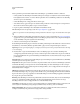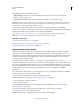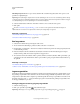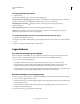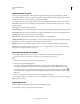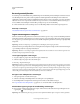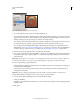Operation Manual
281
PHOTOSHOP GEBRUIKEN
Lagen
Laatst bijgewerkt 8/6/2011
Meerdere lagen of gekoppelde lagen stempelen
Wanneer u meerdere geselecteerde lagen of gekoppelde lagen stempelt, wordt door Photoshop een nieuwe laag
gemaakt die de samengevoegde inhoud bevat.
1 Selecteer meerdere lagen.
2 Druk op Ctrl+Alt+E (Windows) of Command+Option+E (Mac OS).
Alle zichtbare lagen stempelen
1 Schakel de zichtbaarheid in voor alle lagen die u wilt samenvoegen.
2 Druk op Shift+Ctrl+Alt+E (Windows) of Shift+Command+Option+E (Mac OS).
Photoshop maakt een nieuwe laag met de samengevoegde inhoud.
Alle lagen afvlakken
U kunt alle zichtbare lagen in één laag samenvoegen in de achtergrond, waarbij de verborgen lagen worden verwijderd.
De bestandsgrootte wordt hierdoor verminderd. Transparante gebieden die overblijven, worden gevuld met wit.
Wanneer u een samengevoegd document opslaat, kunt u de toestand van voor het samenvoegen niet meer herstellen.
De lagen zijn permanent verenigd.
Opmerking: Bij de omzetting van een afbeelding naar bepaalde kleurmodi, worden de eventuele lagen in één laag
samengevoegd. Sla een kopie op van het bestand met alle lagen intact, als u de oorspronkelijke afbeelding na de omzetting
nog wilt kunnen bewerken.
1 Zorg ervoor dat alle lagen die u wilt behouden, zichtbaar zijn.
2 Kies Laag > Eén laag maken of kies Eén laag maken in het menu van het deelvenster Lagen.
Dekking en overvloeien
De algemene dekking en de opvuldekking voor geselecteerde lagen opgeven
De algemene dekking van een laag bepaalt in welke mate de onderliggende laag wordt verborgen of zichtbaar is. Een
laag met een dekking van 1% is vrijwel transparant, terwijl een laag met een dekking van 100% volledig ondoorzichtig is.
U kunt niet alleen de algemene dekking instellen, die van invloed is op alle laagstijlen en overvloeimodi die zijn
toegepast op de laag, maar ook een vuldekking. De vuldekking heeft alleen invloed op pixels, vormen of tekst op een
laag. Deze instelling heeft geen invloed op de dekking van laageffecten, zoals slagschaduwen.
Opmerking: U kunt de dekking van een achtergrondlaag of een vergrendelde laag niet wijzigen. Zie “Achtergrondlagen
omzetten” op pagina 267 als u de achtergrondlaag wilt omzetten in een gewone laag met ondersteuning voor
transparantie.
1 Selecteer in het deelvenster Lagen een of meer lagen of groepen.
2 Wijzig de waarden voor Dekking en Vulling. (Als u een groep selecteert, is Dekking alleen beschikbaar.)
Kies Opties voor overvloeien via het pictogram Laagstijl toevoegen onder in het deelvenster Lagen als u alle opties
voor overvloeien wilt weergeven.